
软件介绍
DiskinternalsEFSRecovery是一款加密文件恢复软件,这款工具可以帮助用户快速从本地磁盘或者文件夹中获取已删除的加密数据信息,然后通过强大的数据恢复技术将其恢复;这款软件非常稳定,并且拥有极高的安全性,可以确保用户数据安全;DiskinternalsEFSRecovery是一个强大的加密数据恢复工具,它兼容多版本系统和多种格式的磁盘分区,让用户可以在任何位置中恢复数据,就算在已经损坏或无法访问的磁盘分区中,它也能够轻松找回数据;使用这款工具基本上无需任何技术,按提示进行恢复即可。
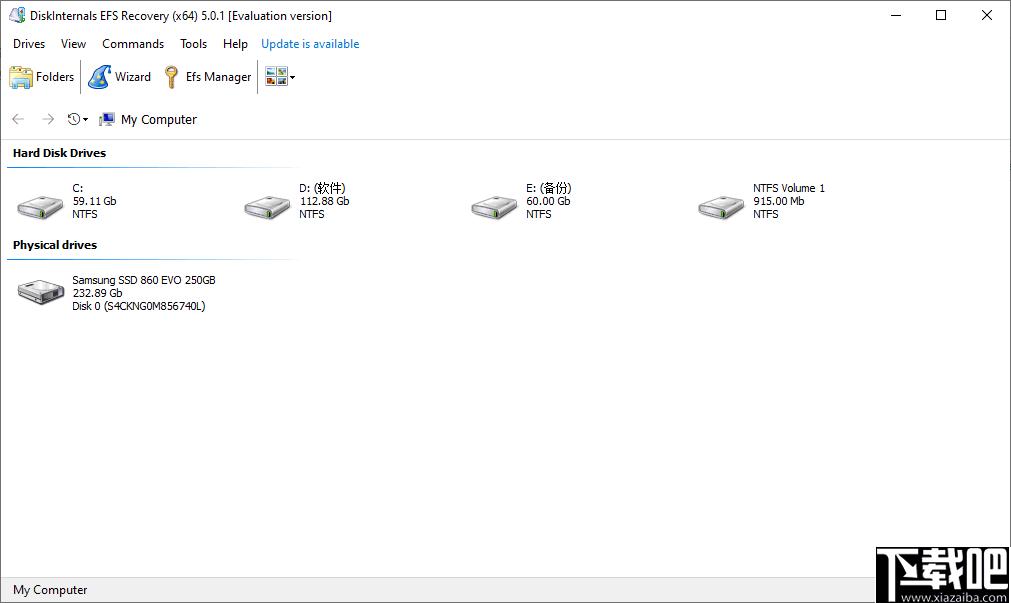
软件功能
用于加密的文件和文件夹
从状况良好或损坏的NTFS磁盘和RAID阵列中恢复加密的文件和文件夹。
全自动操作
完全自动运行,可以从运行状况良好,已损坏,已删除或无法访问的磁盘和分区中查找和恢复加密的文件和文件夹。
从RAID阵列中恢复受保护的信息
支持健康或损坏的硬盘驱动器,SSD和闪存卡,以及所有类型和配置的RAID阵列和动态磁盘。
超级搜索
借助PowerSearch,该工具可以查找和恢复文件系统中不再存在的文件。
恢复前预览
恢复前预览将以实时模式显示可恢复文件的内容,您会看到Word文档显示为带有文本格式和图像的完整文档。
恢复加密的NTFS卷
支持所有类型的内部和外部硬盘驱动器,SSD驱动器,闪存,RAID阵列和动态磁盘,无论是否带有原始RAID控制器。
软件特色
1、这款软件安装简单,轻松帮助您在各种类型的分区中查找加密文件并恢复。
2、这款软件易于使用,采用向导模式辅助用户恢复数据,非常的方便。
3、无论使用哪种媒体,恢复加密的文件和文件夹都很容易。
4、通过扫描轻松找到200多种受支持文件类型的确切开头和结尾。
5、允许从文件系统损坏或丢失,磁盘损坏和无法访问的分区中恢复重要文件。
6、可以恢复的加密文件类型有办公文档,压缩的存档文件,图片,视频等等。
7、支持所有类型的内部和外部硬盘驱动器,SSD驱动器,闪存,RAID阵列和动态磁盘。
8、非常灵活好用的一款加密数据恢复软件,需要的小伙伴可以下载使用。
使用方法
1、解压软件并安装软件,安装完成后启动软件,软件用户界面如下所示。
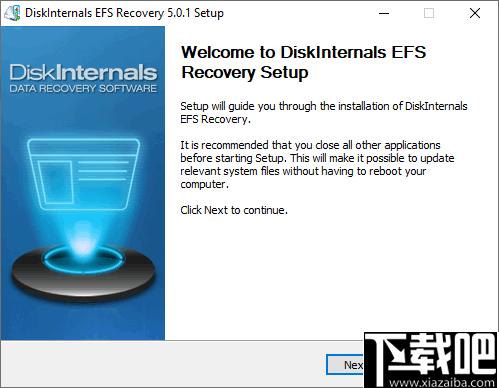
2、启动后按照软件向导提示进行数据扫描和恢复,点击右下的next按钮到下一步。
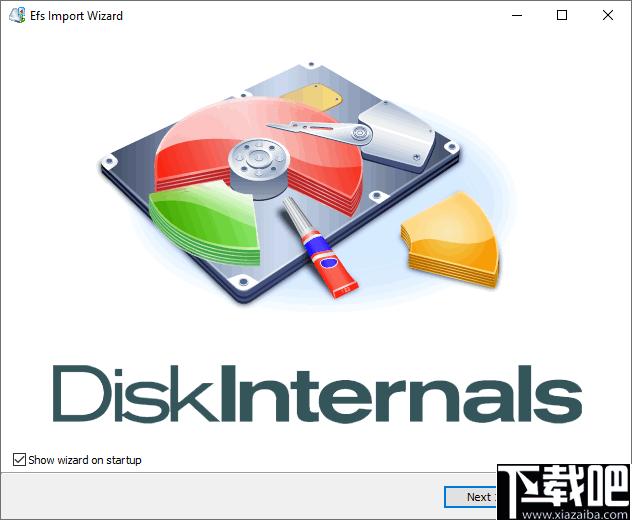
3、在这里选择扫描方式,默认选项是扫描磁盘,要扫描文件夹可以选择下面的一项。
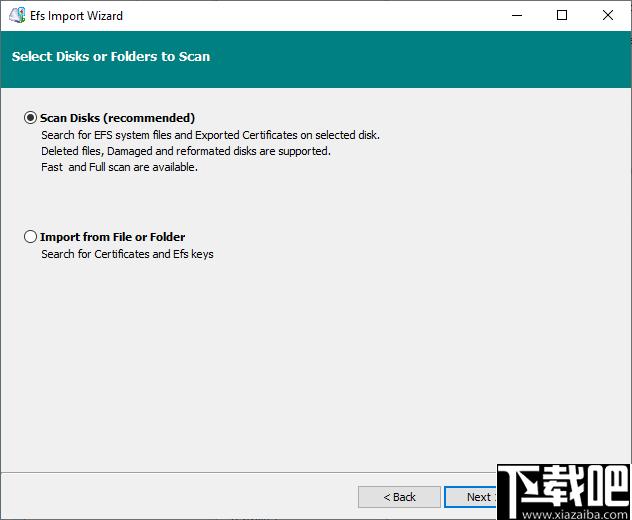
4、然后在该窗口中选择路径,可以同时选择多个路径,选择好后继续下一步。
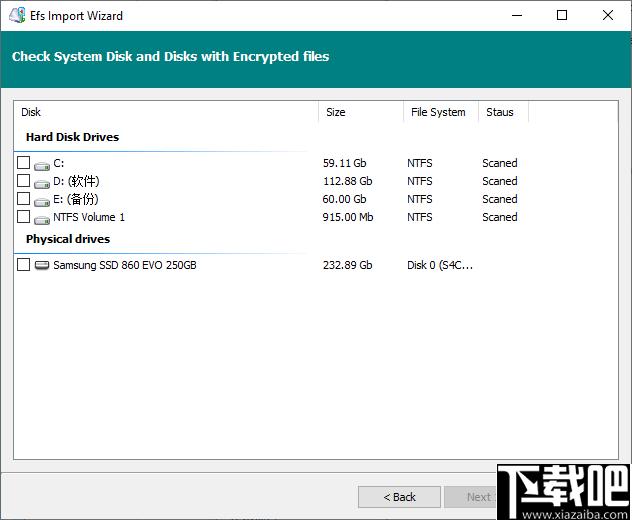
5、选择恢复模式,有快速模式和所有Efs恢复两种模式,快速Efs恢复可以搜索现有和已删除的文件,通常每个磁盘不到一分钟,而所有Efs恢复则是按签名搜索,恢复分区结构,检查现有和已删除的文件,对损坏和重新格式化的磁盘使用此选项。
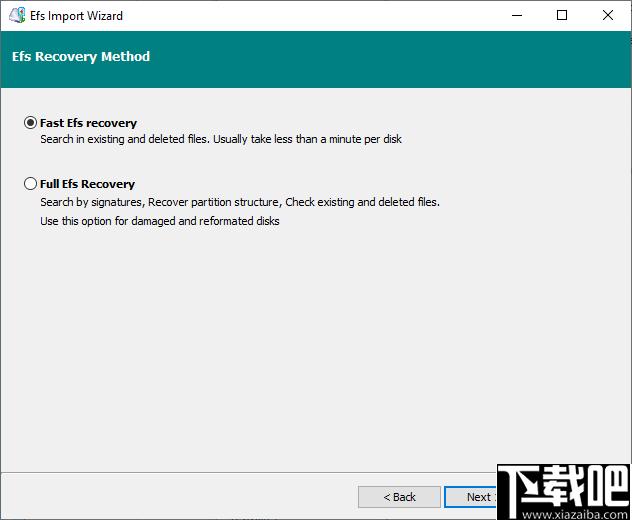
6、完成扫描后在此选择您需要恢复的加密文件,点击password输入密码继续下一步进行恢复,按照提示恢复即可。
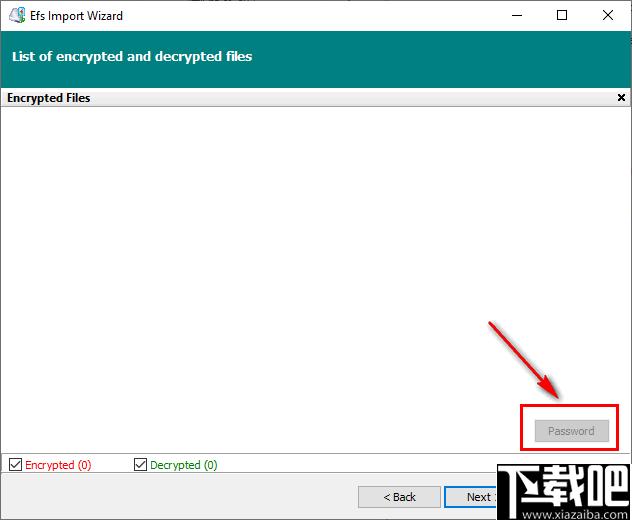
官方教程
启动您下载的可执行文件。
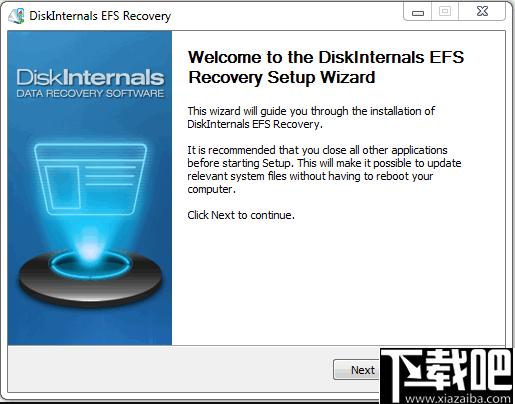
在安装结束时,您将看到一个欢迎窗口。
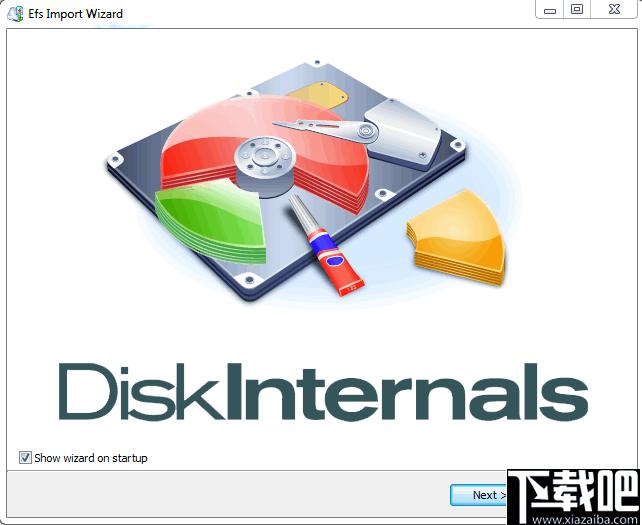
请尝试运行EFSRecovery并扫描存储主密钥的磁盘。完成后,将提示您输入设置加密用户使用的Windows密码。如果没有看到这样的提示,则说明主密钥未被恢复。
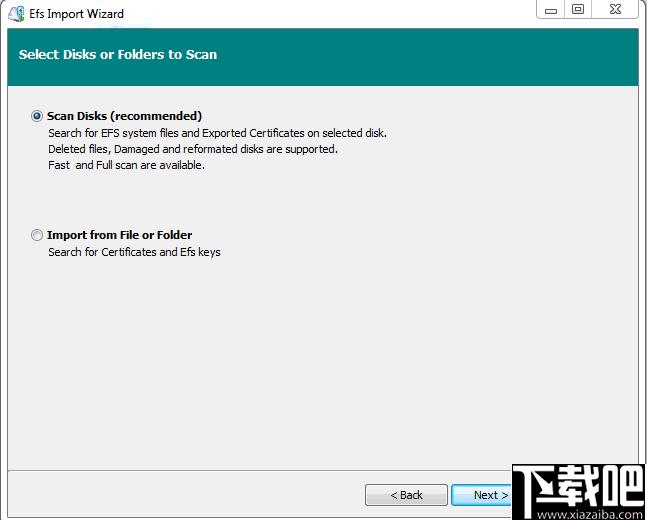
点击下一步。
检查系统磁盘和带有加密文件的磁盘。
选择EFS恢复方法:
快速EFS恢复-搜索现有和已删除的文件。通常,每个磁盘花费不到一分钟的时间。
完整的EFS恢复:
按签名搜索,恢复分区结构,检查现有和已删除的文件。对损坏和重新格式化的磁盘使用此选项。
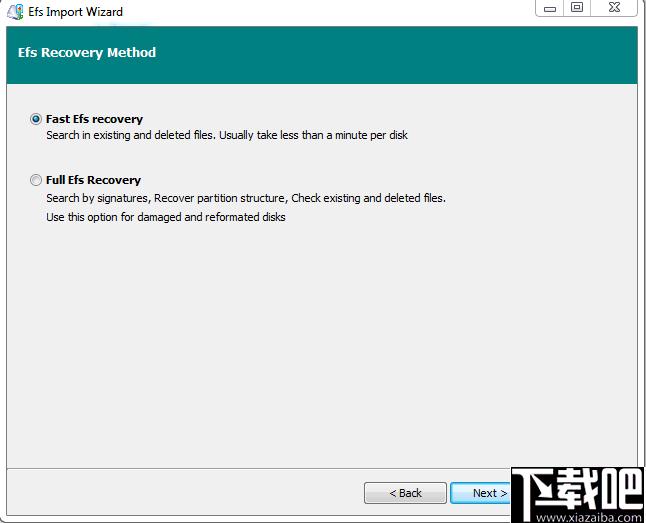
点击下一步。扫描将开始。
完成后,请关闭EFS密钥向导并尝试浏览到包含加密文件的文件夹。如果解密成功,您应该看到它们的正确预览。
常见问题
如何使用DiskInternalsEFS恢复还原EFS?
启动EFSRecovery。选择包含创建密钥的Windows的系统磁盘。如果找到了EFS密钥,系统将提示您输入密码。输入用于加密的用户密码。使用EFSRecovery预览功能来检查所有文件是否可用。
我应该使用EFSRecovery扫描哪个磁盘:C或D?
您需要扫描安装Windows的磁盘。
购买EFS恢复许可证后是否需要执行重新扫描?
不,输入许可证密钥后,您无需重新扫描或重新安装EFSRecovery。
EFSRecovery能够创建磁盘映像吗?
是。为此,您需要运行EFSRecovery并跳过恢复向导。单击所需的磁盘,然后按Ctrl+C。输入磁盘映像的名称,然后单击“保存”。
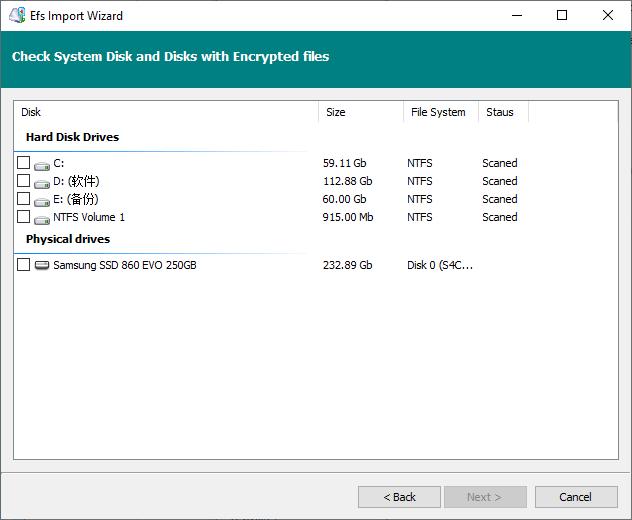
Tags:DiskInternals EFS Recovery下载,数据恢复,文件恢复
 阿香婆截图ashampoo snap抓图工具 / 963.74MB / 2020-6-29 / WinAll, WinXP / /
阿香婆截图ashampoo snap抓图工具 / 963.74MB / 2020-6-29 / WinAll, WinXP / / 小编点评:AshampooSnap7是阿香婆出品.
下载 一刻网照片书相册制作软件媒体制作 / 809.9MB / 2017-7-22 / WinAll, Win7 / /
一刻网照片书相册制作软件媒体制作 / 809.9MB / 2017-7-22 / WinAll, Win7 / / 小编点评:A.
下载 酷狗音乐8音频播放 / 706.5MB / 2011-11-20 / WinAll, WinXP / / 酷狗科技 /
酷狗音乐8音频播放 / 706.5MB / 2011-11-20 / WinAll, WinXP / / 酷狗科技 / 小编点评:免费的中文播放器软件,流行音乐搜索.
下载 immwrapper.dll64位DLL和OCX / 386.36MB / 2020-6-22 / WinAll / /
immwrapper.dll64位DLL和OCX / 386.36MB / 2020-6-22 / WinAll / / 小编点评:immwrapper.dll文件是.
下载 wifi万能钥匙pc版网络共享 / 475.1MB / 2017-1-9 / WinAll, WinXP / / 万能WiFi钥匙 /
wifi万能钥匙pc版网络共享 / 475.1MB / 2017-1-9 / WinAll, WinXP / / 万能WiFi钥匙 / 小编点评:wifi万能钥匙pc电脑版正式发布,
下载 秋天SWF生成JPG工具图像转换 / 377.88MB / 2021-12-15 / WinAll / /
秋天SWF生成JPG工具图像转换 / 377.88MB / 2021-12-15 / WinAll / / 小编点评:秋天SWF生成JPG工具是一款免费的swf格.
下载 畅捷通代账助手行业软件 / 978.79MB / 2017-2-26 / WinAll, WinXP, Win7, win8 / / 畅捷通信息技术股份有限公司 /
畅捷通代账助手行业软件 / 978.79MB / 2017-2-26 / WinAll, WinXP, Win7, win8 / / 畅捷通信息技术股份有限公司 / 小编点评:畅捷通代账助手是一款非常不错的财务.
下载 智方经理办公管理办公软件 / 427.79MB / 2020-7-1 / WinAll, WinXP, Win7, win8 / /
智方经理办公管理办公软件 / 427.79MB / 2020-7-1 / WinAll, WinXP, Win7, win8 / / 小编点评:智方经理办公管理软件是一款专业为企业经.
下载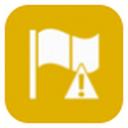 wanakiwi解密工具最新版木马查杀 / 377.95MB / 2023-3-15 / WinAll / /
wanakiwi解密工具最新版木马查杀 / 377.95MB / 2023-3-15 / WinAll / / 小编点评:wanakiwi解密工具是一款专为.
下载 暗巷搜素(百度谷歌360搜狗)浏览辅助 / 80.2MB / 2017-6-4 / WinAll / /
暗巷搜素(百度谷歌360搜狗)浏览辅助 / 80.2MB / 2017-6-4 / WinAll / / 小编点评:暗巷搜素(百度谷歌360搜狗)是一.
下载 地上战争汉化补丁汉化补丁 / 163.34MB / 2023-2-23 / Win7, win8 / /
地上战争汉化补丁汉化补丁 / 163.34MB / 2023-2-23 / Win7, win8 / / 小编点评:地上战争下载游戏是一款地下城风格的动.
下载 易语言爬虫python版浏览辅助 / 568.21MB / 2015-11-28 / WinXP, Win7, win8 / /
易语言爬虫python版浏览辅助 / 568.21MB / 2015-11-28 / WinXP, Win7, win8 / / 小编点评:易语言爬虫python版,由论坛用.
下载 钩子狙击大战v3.07【支持1.24版本】游戏地图 / 217.74MB / 2016-4-22 / WinAll, WinXP, Win7, win8 / /
钩子狙击大战v3.07【支持1.24版本】游戏地图 / 217.74MB / 2016-4-22 / WinAll, WinXP, Win7, win8 / / 小编点评:钩子狙击大战v3.07是一款娱乐型.
下载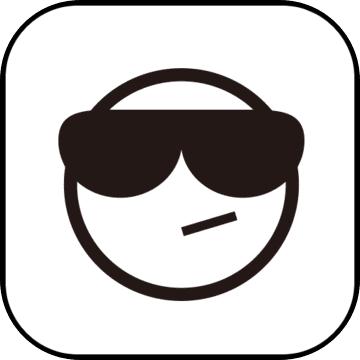 教主之家游戏成神版下载-教主之家成神版最新版下载v5.82 安卓版
教主之家游戏成神版下载-教主之家成神版最新版下载v5.82 安卓版 图片光效果等处理软件
图片光效果等处理软件 Adobe Illustrator CS5
Adobe Illustrator CS5 灵魂回响国服-灵魂回响手游国服版(暂未上线)v1.0 官网安卓版
灵魂回响国服-灵魂回响手游国服版(暂未上线)v1.0 官网安卓版 旗品绘官方版商城下载-旗品绘app下载v1.6.2 安卓版
旗品绘官方版商城下载-旗品绘app下载v1.6.2 安卓版 泳池爱情故事破解版下载-泳池爱情故事内购破解版下载v1.0.2 安卓版
泳池爱情故事破解版下载-泳池爱情故事内购破解版下载v1.0.2 安卓版 勇敢向前冲破解版下载-勇敢向前冲无限金币版下载v1.0.7 安卓修改版
勇敢向前冲破解版下载-勇敢向前冲无限金币版下载v1.0.7 安卓修改版 二次作战2破解版下载-二次作战2中文破解版下载v1.04 安卓版
二次作战2破解版下载-二次作战2中文破解版下载v1.04 安卓版 最后一个道长下载-最后一个道长游戏手机版下载v1.3 安卓版
最后一个道长下载-最后一个道长游戏手机版下载v1.3 安卓版 水果派对大联盟游戏下载-水果派对大联盟最新版下载v1.0 安卓版
水果派对大联盟游戏下载-水果派对大联盟最新版下载v1.0 安卓版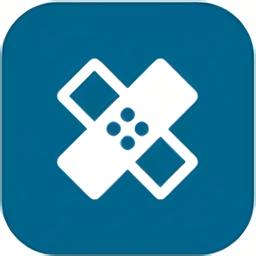 lsposed最新版本下载apk-lsposed zygisk版下载v1.9.3 安卓版
lsposed最新版本下载apk-lsposed zygisk版下载v1.9.3 安卓版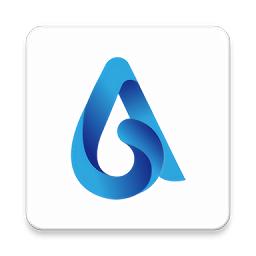 文泉云盘下载手机版-文泉云盘app下载v3.8.7 安卓版
文泉云盘下载手机版-文泉云盘app下载v3.8.7 安卓版
KK遥控(手机遥控电脑软件)V1.1下载
 手机工具 / 821.69MB / 2010-1-19 / Win8,Win7,WinXP / 简体中文 / 免费软件 下载
手机工具 / 821.69MB / 2010-1-19 / Win8,Win7,WinXP / 简体中文 / 免费软件 下载
DrLottery V5下载
 股票软件 / 675.72MB / 2023-5-8 / Win8,Win7,WinXP / 简体中文 / 免费软件 下载
股票软件 / 675.72MB / 2023-5-8 / Win8,Win7,WinXP / 简体中文 / 免费软件 下载
VcdromX V4.1下载
 光驱工具 / 275.8MB / 2012-10-23 / Win8,Win7,WinXP / 简体中文 / 免费软件 下载
光驱工具 / 275.8MB / 2012-10-23 / Win8,Win7,WinXP / 简体中文 / 免费软件 下载
Wysigot V6.1.0.1697下载
 浏览器 / 417.29MB / 2022-4-3 / Win8,Win7,WinXP / 简体中文 / 免费软件 下载
浏览器 / 417.29MB / 2022-4-3 / Win8,Win7,WinXP / 简体中文 / 免费软件 下载
Sound Effects Generator V2.2c下载
 音频处理 / 328.24MB / 2017-4-4 / Win8,Win7,WinXP / 英文 / 共享软件 下载
音频处理 / 328.24MB / 2017-4-4 / Win8,Win7,WinXP / 英文 / 共享软件 下载
TB传输精灵V2.0.0.7下载
 网络其它 / 787.18MB / 2019-2-30 / Win8,Win7,WinXP / 简体中文 / 免费软件 下载
网络其它 / 787.18MB / 2019-2-30 / Win8,Win7,WinXP / 简体中文 / 免费软件 下载
Microsoft Silverlight V5.1.41105.0下载
 网络辅助 / 940.3MB / 2023-8-28 / Win8,Win7,Vista,WinXP / 多国语言[中文] / 免费软件 下载
网络辅助 / 940.3MB / 2023-8-28 / Win8,Win7,Vista,WinXP / 多国语言[中文] / 免费软件 下载
nTrun(Win+R模式快启工具)V3.0.2绿色版下载
 系统增强 / 315.46MB / 2018-5-2 / Win8,Win7,WinXP / 简体中文 / 免费软件 下载
系统增强 / 315.46MB / 2018-5-2 / Win8,Win7,WinXP / 简体中文 / 免费软件 下载
赤兔尼康mov视频恢复软件下载-MOV视频文件恢复工具 v11.1
 数据恢复 / 311.55MB / 2010-1-29 / WinAll / 简体中文 / 试用软件 下载
数据恢复 / 311.55MB / 2010-1-29 / WinAll / 简体中文 / 试用软件 下载
轻享出行app下载-轻享出行 v3.0.0 手机版
 生活服务 / 580.66MB / 2010-7-27 / / 下载
生活服务 / 580.66MB / 2010-7-27 / / 下载
沂河易通app下载-沂河易通 v1.3.12 手机版
 生活服务 / 505.10MB / 2014-1-7 / / 下载
生活服务 / 505.10MB / 2014-1-7 / / 下载
蜡笔消球(暂未上线)
 智力游戏 / 63.28MB / 2023-8-3 / Win8,Win7,Vista,WinXP / 英文 / 免费软件 下载
智力游戏 / 63.28MB / 2023-8-3 / Win8,Win7,Vista,WinXP / 英文 / 免费软件 下载
小甜的故事中文版(暂未上线)
 冒险游戏 / 230.22MB / 2021-6-11 / Win8,Win7,Vista,WinXP / 简体中文 / 免费软件 下载
冒险游戏 / 230.22MB / 2021-6-11 / Win8,Win7,Vista,WinXP / 简体中文 / 免费软件 下载